¿Te gustaría ahorrar tiempo inscribiendo estudiantes en tus cursos en Chamilo LMS? Si eres docente o administrador, seguramente has enfrentado el desafío de registrar manualmente a decenas (o incluso cientos) de usuarios en tus cursos virtuales. Afortunadamente, Chamilo LMS ofrece una función potente y sencilla para importar usuarios mediante un archivo CSV.
Este artículo te guiará paso a paso en el uso de esta funcionalidad, explicando cómo crear el archivo correcto, cómo cargarlo en la plataforma, y cómo evitar errores comunes. También compartiremos buenas prácticas para facilitar la gestión y mejorar la experiencia tanto para ti como para tus estudiantes.
Si buscas agilizar la administración de tus cursos y aprovechar al máximo las herramientas de Chamilo, esta guía práctica es para ti.
¿Qué es la importación de usuarios mediante archivo CSV?
Chamilo LMS permite suscribir usuarios a cursos automáticamente mediante archivos CSV (Comma-Separated Values). Esta función es útil cuando se desea inscribir a múltiples usuarios sin hacerlo uno por uno. Por ejemplo, puedes usar un listado exportado de otra plataforma o generado por una hoja de cálculo para inscribir a los participantes directamente.
La importación también permite dos acciones adicionales opcionales, como actualizar la información de los usuarios existentes o definir su rol en el curso (estudiante, profesor, etc.).
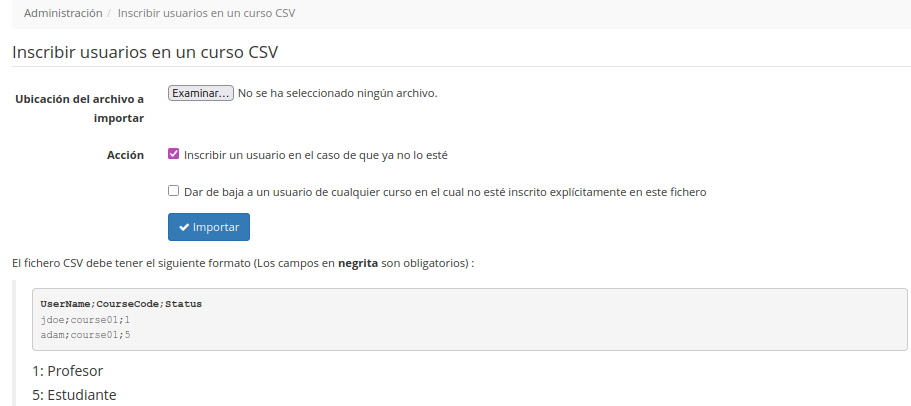
Pasos prácticos para importar usuarios con un archivo CSV
- Ingresa como administrador o profesor principal en Chamilo LMS.
- Accede al curso en el que deseas inscribir usuarios.
- Desde el panel de administración del curso, dirígete a “Administración” > “Suscribir usuarios desde un archivo”.
- Selecciona el archivo CSV preparado con los datos. El formato básico incluye los siguientes campos:
lastname– Apellidofirstname– Nombreemail– Correo electrónicousername– Nombre de usuariopassword– Contraseñacourse_code– Código del cursostatus– Rol en el curso (5 = estudiante, 1 = docente)
- Configura las opciones adicionales:
- Actualizar información de usuarios existentes.
- No cambiar contraseñas de usuarios ya registrados.
- Haz clic en “Importar”.
Buenas prácticas para usuarios administradores en Chamilo LMS
- Verifica el formato del archivo CSV: Usa UTF-8 sin BOM para evitar errores de codificación, especialmente con tildes o caracteres especiales.
- Usa encabezados correctos: Asegúrate de que los nombres de columna coincidan exactamente con los aceptados por Chamilo.
- Realiza pruebas con pocos usuarios: Antes de cargar cientos de registros, prueba con un archivo de 2-3 usuarios para confirmar que el proceso funciona.
- Incluye solo campos necesarios: No añadas columnas extra innecesarias; podrían interrumpir el proceso de importación.
- Haz una copia de seguridad: Antes de importar, realiza un backup del curso o de la base de datos por si necesitas revertir cambios.
Errores comunes para administradores en Chamilo LMS al importar usuarios y cómo evitarlos
- Error en el formato CSV: A menudo se deben a separadores incorrectos (usa coma “,”, no punto y coma “;”).
- Campos obligatorios ausentes: El archivo debe incluir al menos
firstname,lastname,emailyusername. - Correo electrónico inválido: Chamilo verifica que los correos tengan el formato correcto. Revisa bien antes de importar.
- Usuarios duplicados: Si un usuario ya existe y no se activa la opción de actualización, la importación puede fallar o duplicarse.
- Rol incorrecto: Usar valores distintos a 1 o 5 en la columna
statuspuede provocar asignaciones erróneas o errores.
Tabla de campos obligatorios y opcionales para importar usuarios en Chamilo LMS
| Campo | Descripción | Obligatorio | Ejemplo |
|---|---|---|---|
| lastname | Apellido del usuario | Sí | González |
| firstname | Nombre del usuario | Sí | Ana |
| Correo electrónico válido | Sí | ana.gonzalez@ejemplo.com | |
| username | Nombre de usuario único | Sí | agonzalez |
| password | Contraseña del usuario | No | 123456 |
| course_code | Código del curso | Sí | CURSO101 |
| status | Rol del usuario (5 = estudiante, 1 = docente) | Sí | 5 |
Conclusión: Ahorra tiempo y mejora tu gestión de cursos
La posibilidad de importar usuarios a un curso mediante archivos CSV en Chamilo LMS es una herramienta poderosa para docentes y administradores. Esta función no solo reduce el tiempo necesario para matricular participantes, sino que también mejora la precisión y la coherencia de los datos en la plataforma.
Siguiendo los pasos y buenas prácticas descritas aquí, podrás ejecutar esta operación de forma segura, evitando errores comunes y asegurando una experiencia fluida tanto para ti como para tus estudiantes.
Si aún no has probado esta funcionalidad, te animamos a hacerlo en tu próximo curso. Y si ya la utilizas, comparte tus experiencias o consejos adicionales en los comentarios. ¡Tu experiencia puede ayudar a otros administradores a aprovechar mejor Chamilo LMS!
¿Listo para optimizar tu gestión de usuarios en Chamilo? Empieza hoy mismo con tu primer archivo CSV.
Chamilo LMS by BeezNest: Tu socio en transformación digital educativa
¿Te gustaría implementar Chamilo LMS by BeezNest? Te ofrecemos el balance perfecto entre la mejor calidad y el mejor precio. Al contratar nuestro servicio de hosting de Chamilo LMS, experimentarás una solución educativa sin complicaciones, optimizada, segura y respaldada por un equipo de expertos, lo que te permitirá enfocarte en lo más importante: la enseñanza y el aprendizaje. No dudes en 📧 [contactarnos], estamos listos para ayudarte a dar el siguiente paso hacia una educación más eficiente.
